本文详细介绍了在Word、WPS和Markdown等软件中怎么插入目录的方法,并对不同软件的目录功能进行了对比分析,最后探讨了未来目录生成技术的发展趋势。希望本文能够帮助读者快速掌握怎么插入目录的技巧,提高文档编辑效率。掌握Word插入目录、WPS插入目录以及Markdown插入目录等长尾关键词相关知识,才能更有效地进行文档排版。
Word文档中怎么插入目录:样式和更新功能
在Word中插入目录是许多用户常用的功能,它能清晰地展现文档结构,方便读者快速查找所需内容。首先,需要确保你的文档使用了合适的标题样式(例如,标题1、标题2等)。Word的目录功能依赖于这些样式。
选择合适的标题样式后,将光标定位到你想要插入目录的位置,点击“引用”选项卡,找到“目录”按钮。Word提供了多种目录样式可以选择,你可以根据你的文档风格选择合适的样式。
插入目录后,你可能会发现目录与实际章节对应不上。这是因为你可能修改了文档内容。别担心,Word的目录功能支持自动更新。只需右键点击目录,选择“更新域”,即可更新目录内容,让它与文档内容保持一致。
Word目录功能的优势在于其便捷性和可视化操作,更新也十分方便。但如果文档内容频繁变更,可能会导致频繁更新,造成一些不便。
例如,一份长达50页的毕业论文,章节标题修改频繁,就需要多次更新目录,才能保证目录的准确性。
WPS文档中怎么插入目录:与Word的异同
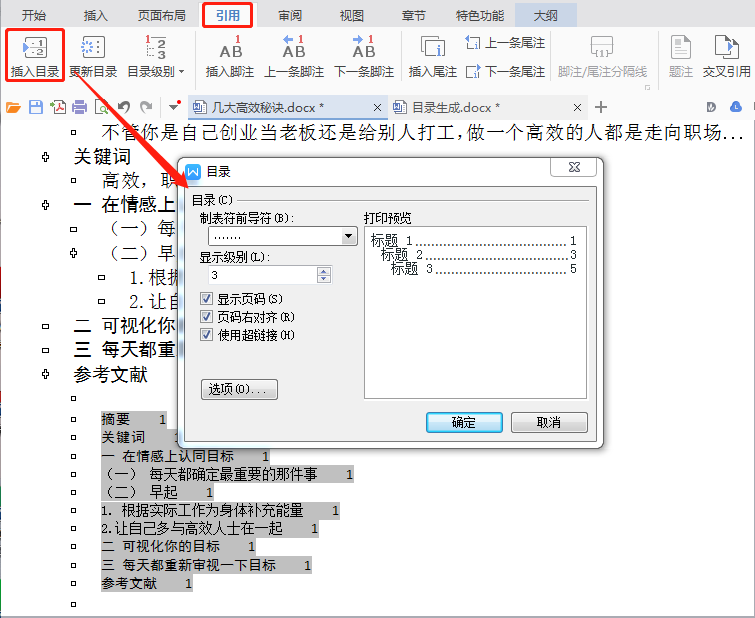
WPS作为Word的替代软件,其目录插入方法与Word非常相似。同样需要预先设置好文档标题样式,然后在“引用”选项卡中找到“目录”功能。WPS也提供多种目录样式选择。
WPS的目录更新方式也和Word一样,右键点击目录,选择“更新域”即可。需要注意的是,WPS的某些版本在界面和功能上可能与Word略有不同,但核心操作逻辑基本一致。
与Word相比,WPS在目录功能上基本没有差异,同样方便快捷,且具备自动更新功能。例如,使用WPS撰写会议纪要时,插入目录可以快速定位到会议的各个议题。
但WPS在处理复杂文档时,更新目录的速度可能略逊于Word。
Markdown中怎么插入目录:使用工具或代码
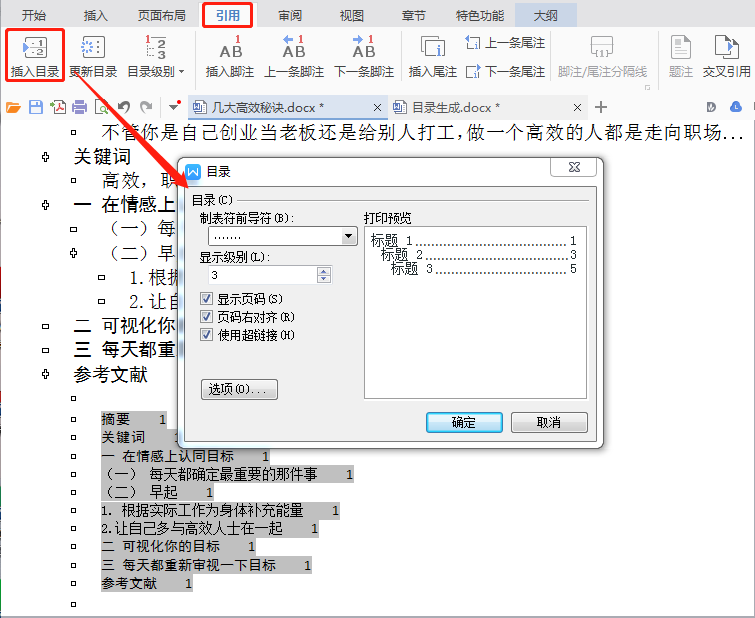
Markdown是一种轻量级标记语言,它本身并不支持直接插入目录。但是,可以通过一些Markdown编辑器或工具实现此功能。
一些专业的Markdown编辑器,例如Typora,可以直接在编辑器中生成目录。只需按照正确的标题格式书写内容,编辑器会自动生成目录。
另外,也可以使用一些插件或工具,将Markdown文件转换成HTML文件,然后在HTML文件中添加目录。这种方式相对复杂一些,需要一定的技术基础。
还有一种方法是使用代码在Markdown中生成目录。这需要一定的编程基础,并且不同的Markdown解析器对代码的支持可能会有差异。
Markdown插入目录的灵活性和可扩展性较强,适合需要频繁编辑代码的技术人员。然而,需要一定的技术基础,上手难度比Word更高,例如在github上写README文档时就常用到这种方法。
不同软件插入目录的优缺点对比及选择建议
- Word:操作简便,可视化强,适合对排版要求较高的用户,但对于大型文档的更新速度可能较慢。
- WPS:与Word操作基本一致,兼容性好,更新速度相对较慢。
- Markdown:灵活可扩展,适合技术人员,但需要一定技术基础,操作上不如Word和WPS便捷。
- 其他软件:例如LaTeX,虽然功能强大,但学习成本较高。
- 选择建议:根据实际需求和技术水平选择合适的软件,对于普通用户,Word或WPS更易上手;对于技术人员,Markdown或LaTeX可能是更好的选择。
未来发展趋势:人工智能辅助目录生成
未来,随着人工智能技术的不断发展,目录生成的方式可能会更加智能化和自动化。例如,人工智能可以自动识别文档中的标题和章节,并根据文档内容自动生成目录,甚至可以根据用户的需求生成不同样式的目录。
这种方式可以极大地提高文档编辑效率,减少人工操作,并避免人工错误。
此外,人工智能还可以根据文档内容,自动推荐合适的目录样式,并根据用户的反馈不断优化目录生成算法,提供更加个性化的服务。
当然,人工智能辅助目录生成技术仍处于发展阶段,未来还需解决诸如如何准确识别文档中的标题和章节等问题,才能真正实现全面自动化。


 鄂ICP备15020274号-1
鄂ICP备15020274号-1